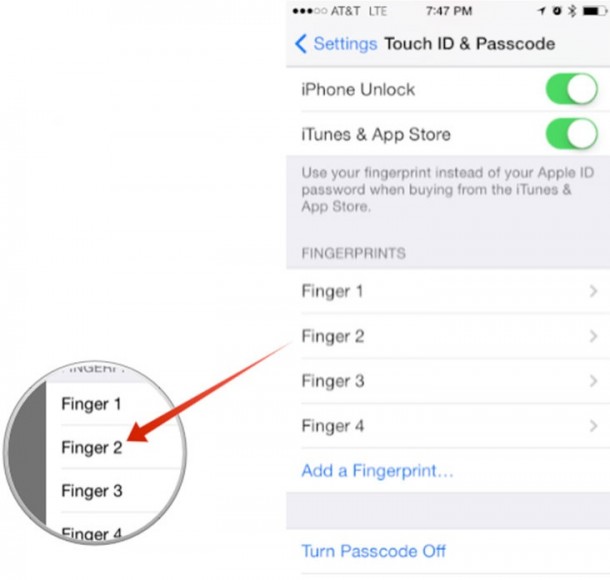[F.A.Q.] Как устранить проблемы с неработающим Touch ID на iOS 7.1

Если после установки прошивки iOS 7.1 на свой iPhone 5S вы заметили, что сканер отпечатков пальцев Touch ID перестал реагировать ваши на прикосновения, рекомендуем вам воспользоваться нашими советами.
По заявлению Apple, с каждой новой прошивкой она старается усовершенствовать и сделать более надежной работу сканера отпечатков пальцев Touch ID на iPhone 5S. В настоящее время довольно сложно сказать улучшилась ли чувствительность Touch ID на iOS 7.1, но некоторые владельцы iPhone 5S уже сообщили, что после установки этой прошивки сканер перестал реагировать на касания пальцев.
Несколько дней назад мы уже рассказывали как устранить проблемы с чувствительностью Touch ID и в ней мы рекомендовали выполнить повторное сканирование, но если если сканер Touch ID вообще не реагирует на касания, лучше всего будет полностью удалить, а затем вновь зарегистрировать все ваши отпечатки пальцев.
Удаляем все отпечатки пальцев из Touch ID и добавляем их снова
Если вы столкнулись с описанными выше проблемами, для начала стоит попробовать удалить все ваши отпечатки пальцев из Touch ID, а затем снова зарегистрировать их.
1. Зайдите в основные настройки iPhone 5S (Настройки -> Основные).
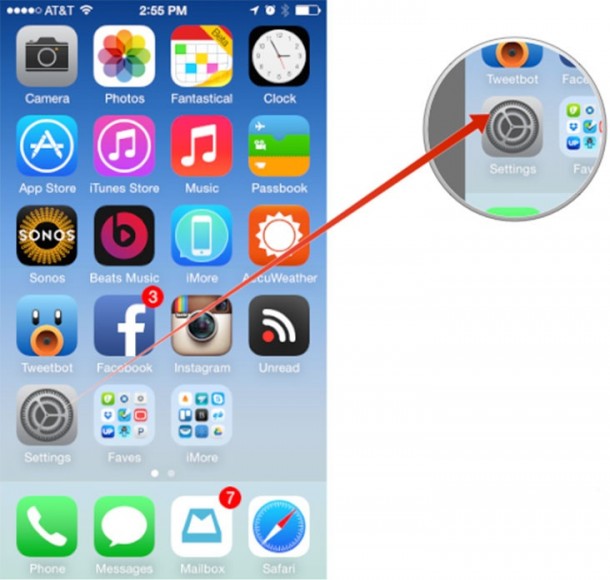 2. Нажмите на «Touch ID и пароль».
2. Нажмите на «Touch ID и пароль».
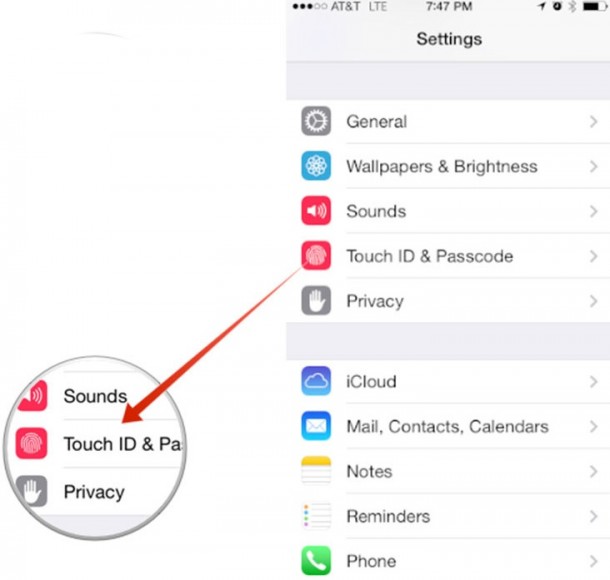 3. Введите свой секретный код.
3. Введите свой секретный код.
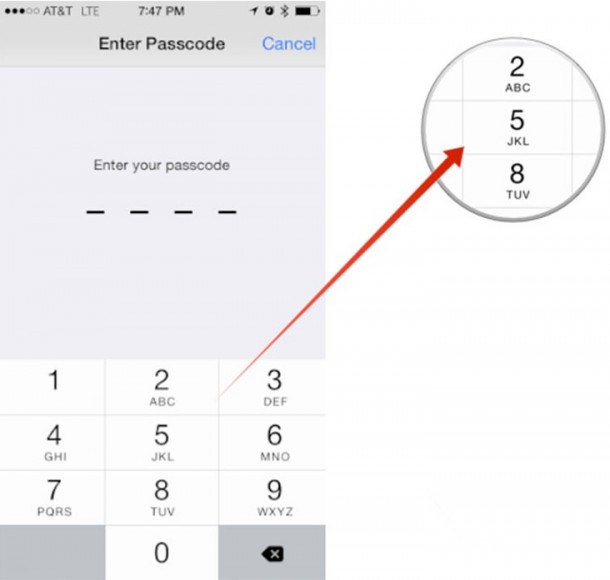 4. Выберите любой отпечаток пальца, удалите его, а затем повторите эту процедуру со всеми зарегистрированными отпечатками пальцев.
4. Выберите любой отпечаток пальца, удалите его, а затем повторите эту процедуру со всеми зарегистрированными отпечатками пальцев.
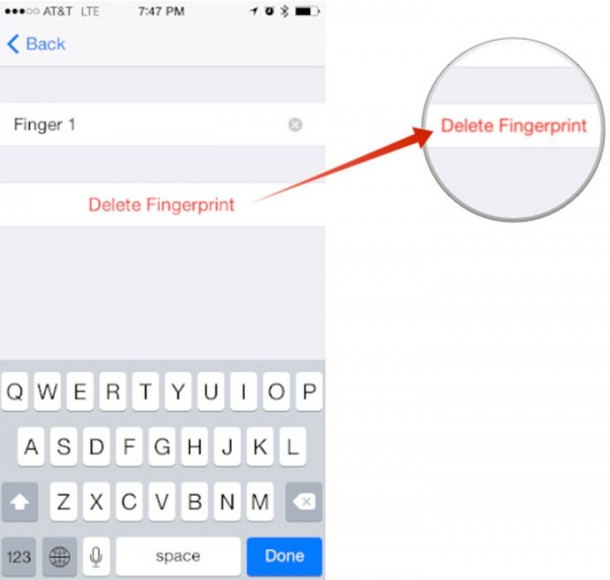 5. Выберите «Добавить отпечаток пальца» и пройдите процедуру регистрации отпечатков пальцев, описанную в этой инструкции.
5. Выберите «Добавить отпечаток пальца» и пройдите процедуру регистрации отпечатков пальцев, описанную в этой инструкции.
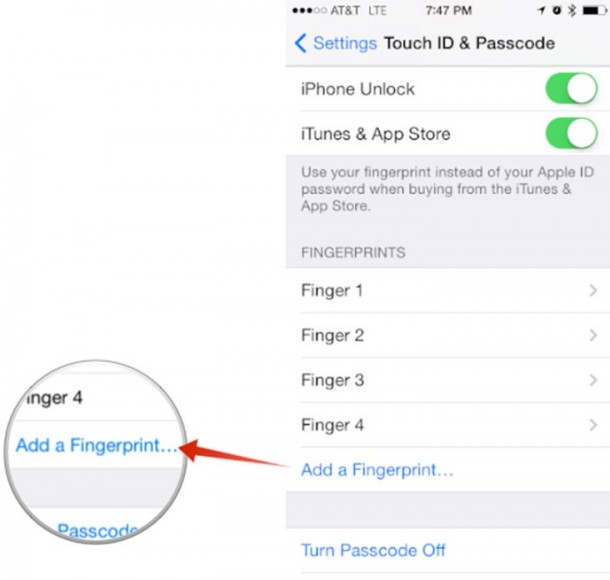 После этого снова попробуйте разблокировать свой смартфон с помощью Touch ID и посмотрите исправлена проблема или нет. Если смартфон разблокировался, нет никакой необходимости читать дальше. Если Touch ID не сработал, переходите к следующему шагу.
После этого снова попробуйте разблокировать свой смартфон с помощью Touch ID и посмотрите исправлена проблема или нет. Если смартфон разблокировался, нет никакой необходимости читать дальше. Если Touch ID не сработал, переходите к следующему шагу.
Восстановление iPhone 5S из резервной копии
Если после перерегистрации отпечатков пальцев Touch ID по-прежнему не работает, вы можете попробовать сделать полное восстановление своего iPhone 5S из резервной копии.
1. Подключите iPhone 5S к компьютеру с установленным iTunes.
2. Выберите свой iPhone (слева или в правом верхнем углу).
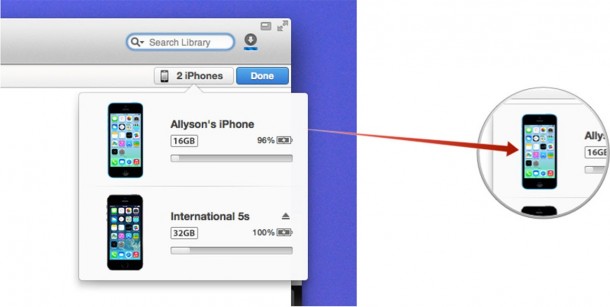
3. Перейдите во вкладку «Обзор», нажмите кнопку «Восстановить iPhone».
 4. Теперь iTunes спросит у вас хотите ли вы создать резервную копию своего iPhone. Выберите «Создать резервную копию». Если у вас уже сделана резервная копия в iTunes или iCloud, можете не создавать ещё одну копии.
4. Теперь iTunes спросит у вас хотите ли вы создать резервную копию своего iPhone. Выберите «Создать резервную копию». Если у вас уже сделана резервная копия в iTunes или iCloud, можете не создавать ещё одну копии.
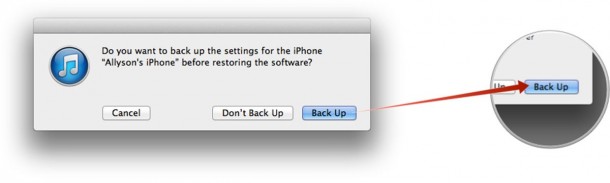 5. В следующем всплывающем окне выберите «Восстановить и обновить».
5. В следующем всплывающем окне выберите «Восстановить и обновить».
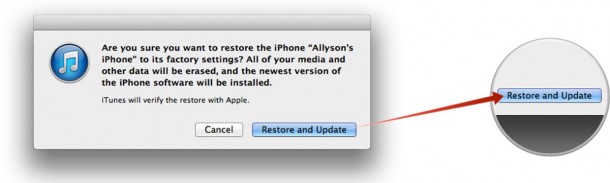 6. После этого iTunes автоматически начнёт установку прошивки на ваш смартфон.
6. После этого iTunes автоматически начнёт установку прошивки на ваш смартфон.
7. Как только прошивка установится на ваш смартфон, вы можете либо восстановить резервную копию через iTunes или из облачного сервиса iCloud, предварительно отключив свой iPhone от компьютера.
Как только вы восстановите свой iPhone 5S из резервной копии, снова попробуйте разблокировать смартфон с помощью Touch ID и посмотрите исправлена проблема или нет. Если Touch ID опять не сработал, переходите к следующему шагу.
Обратитесь в поддержку Apple
Если восстановление вашего iPhone из резервной копии не решило проблему, возможно, вам потребуется связаться со специалистами поддержки Apple для дальнейшей помощи. Для этого посетите страницу службы поддержки Apple, размещённую по этой ссылке.